PS鼠绘真实鼻子...。(2)
来源:不详
作者:佚名
学习:695人次
4.这就是以上操作后的成果,鼻子的样子大体上已经呈现出来了!照目前来看饱和度是偏高了点,继续往下看该如何处理!
5.重新回到刚开始时的选区。进行高光模式的加深,适量,用过了感觉会脏!在这我要说一下,原先的路径取出选区后,如果觉得以后还要用到这同样的选区的话,记得要把路径保存起来,不然真的会很麻烦的!
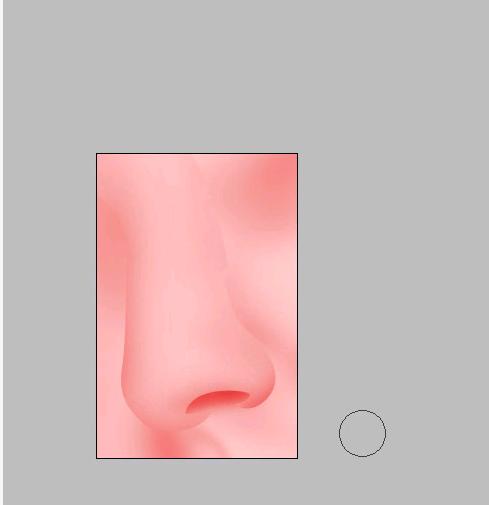
6.按SHIFT CTRL I对选区进行反选,继续用高光模式的加深,可降低饱和度!

7.鼻子及周围的样子大概的确定下来了!看到一些边缘感觉太过生硬了,看上去感觉连接不上的样子接下来就看看怎么处理这些生硬的边缘。
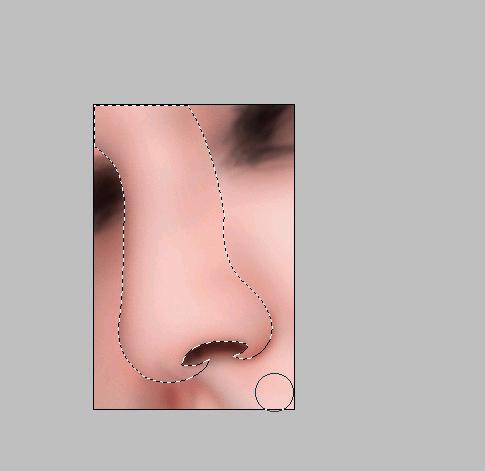
8.这时候可以用点高斯模糊。用路径勾出想要进行模糊的区域,载入选区,按CTRL ALT D,5-7的羽化选区,然后对其进行高斯模糊化。懂得用快速蒙板的朋友可以用快速蒙板,要方便得多!^-^
学习 · 提示
相关教程
关注大神微博加入>>
网友求助,请回答!







